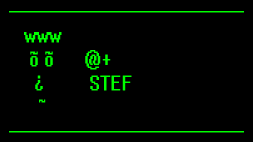Transfert entre
Apple IIc et PC
Matériels nécéssaires :
Voici le matériel et les logiciels que nous avons utilisé.
- Un APPLE //c (en état de marche, On ne fait pas de miracle)
- Un PC sous Windows 98,95,3.1
- Un port série RS232C de libre.
- Le fichier ADT122.ZIP qui contient tout ce qu'il faut. adt122.zip
- Un programme
de communication quelconque
- * Sous windows 98, le programme hyperTerminal fourni avec le CD, ne fonctionne pas correctement. Il plante sans cesse. Heureusement la version mise à jour fonctionne parfaitement :
- Le programme de communication HyperTerminal Private edition Ver 4.0 ( www.hilgraeve.com ) Download HyperTerminal Private Edition
- * Sous Windows 95, le programme HyperTerminal......
- * Sous Windows 3.11, le programme Terminal qui se trouve dans les accessoires fonctionne parfaitement.
- Un cable de liaison
- Une disquette 5'1/4 double densité formatée DOS 3.3 sur l'apple //c
- Un peu de patience et un peu de place sur le disque dur du PC pour stocker toutes les disks images.
- Informations supplémentaires sur l'apple II (l'anglais est de rigueur) ftp.apple.asimov.net/pub/apple_II
Travaux préparatoires :
Le cable de liaison :
Il faut un cable multiconducteur 5 fils+blindage, une prise DB9 ou DB25 femelle et une prise DIN 5 poles male (type clavier AT)
Fonctions DB25
DB9
DIN
Fonctions Receive DATA 3 2 4 Transmit DATA Transmit DATA 2 3 5 Receive DATA Ground 7 5 2 Ground Data Set Ready + Carrier Detect 6+8 6+1 1 Data Terminal Ready Data Terminal Ready 20 4 3 Data Set Ready + Carrier Detect Vous disposez maintenant d'un cable magique que vous pouvez brancher (entre port COM du PC et Port Modem de l'apple).
Formater une disquette DOS 3.3 sur un apple //c :
Ne pas oublier que toutes les commandes DOS 3.3 sur l'Apple doivent etre en MAJUSCULE!!!
Pour formater une disquette sur apple ,il faut utiliser la commande INIT
Il faut booter sur un disque DOS 3.3; ensuite on place la disquette vierge dans le lecteur et on tape l'instruction :
INIT HELLO
Vous disposez maintenant d'une disquette sur laquelle vous allez pouvoir stocker le programme ADT.
Répertoire sur le PC :
Dans un soucis de compatibilité, nous travaillerons en mode DOS.
Il faut créer un répertoire sur le disque dur du PC :
MD C:\ADT
Ensuite copier et décompacter le fichier ADT122.ZIP dans le repertoire que vous venez de creer.
COPY ADT122.ZIP C:\ADT
PKUNZIP C:\ADT\ADT122.ZIP C:\ADT -D
Lire le fichier ReadMe.TXT, il répondra à plus d'une question.
Dans ce repertoire, faire une copie du fichier adt.dmp :
COPY ADT.DMP ADT.TXT
Modifier le fichier ADT.TXT nouvellement crée avec un éditeur ASCII
Oter les 3 premières lignes et modifier la quatrième. (la segmenter)
803
:4C 0E 08 05 00
:01 05 01 00 00 00 D8 20
Procédure à suivre :
Sur l'apple //c
- booter avec la disquette fraichement formatee.
- taper
IN#2
Cela redirige le flux d'entrée vers le port 2 - taper
CTRL+A puis 6B
Cela configure le port série (300 8N1) - taper
NEW
cela efface un éventuel programme en mémoire. - Taper
CALL -151
Cela permet de rentrer en mode 'assembleur' - Il ne reste plus qu'a attendre.
Sur le PC
- lancer le programme de communication (Hyperterminal)
- Choisir
un nom pour la connection : Apple//c
Diriger le flux vers le port COM utilisé pour le transfert
Connect using : Direct to Com - Choisir
les paramètres
Vitesse : 300 bits/s
Bits de données : 8
Parité : Pair
Bits d'arret : 1
Controle de flux : Aucun - Laisser les autres paramètres par défaut
- Enregistrer les paramètres de connection.
- Cliquer sur TRANSFER, puis SEND TEXT FILE
- Choisir le fichier C:\ADT\ADT.TXT
- Normalement,
vous devriez voir défiler le fichier ADT.TXT sur l'écran de l'apple.
C'est assez long, alors faire attention à l'économiseur d'écran, pour qu'il ne se déclenche pas. On peut avoir des surprises. - A la fin du transfert le programme se sauvegarde seul sur la disquette de l'apple.
- Se deconnecter et fermer le programme de communication.
Sur l'apple //c
- Taper CTRL+C et Return pour revenir en mode BASIC.
- Taper
CATALOG pour voir la liste des fichiers sur le disque.
Normalement il ne doit y avoir que le fichier HELLO et le fichier binaire ADT - Lancer
le programme ADT :
BRUN ADT
Sur le PC
- Lancer
le programme ADT.EXE et le configurer.
Serial port : X , X étant le port utilisé sur le PC
Speed : 19200 , C'est la vitesse maxi que supporte l'Apple IIc
Vous êtes prêt pour le transfert.
Sur l'apple //c
- Nous allons transferer le disk image ADT121.DSK qu'il y a dans le repertoire C:\ADT sur la disquette de l'apple.
- Taper R pour RECEIVE
- Saisir
le nom du fichier Image sans omettre l'extension .DSK
ADT121.DSK - Vous disposez
maintenant d'une disquette APPLE II contenant :
- le fichier binaire ADT
- le fichier basic ADT CONFIGURATION
- le fichier binaire ADT.S
- le fichier basic METEORITES (Qui ne sert à rien, mais vraiment à rien)
FIN
Transfert de disquettes
- Installer le câble de liaison entre le PC et l'APPLE IIc
- Lancer le programme ADT.EXE sur le PC et le configurer
- Lancer le programme ADT sur l'Apple IIc et éventuellement le configurer.
- Sur le IIc, taper sur la touche S et saisir le nom du fichier Image sans omettre l'extension .DSK
- Le transfert se fait en quelques secondes (environ 50 secondes)
Notes de l'auteur :
Le rêve de tous les heureux propriétaires d'APPLE IIc est enfin réalisé. Vous pouvez retrouver tous vos anciens jeux sur votre PC.
Vous allez me demander quel est l'intéret de jouer sur son PC alors que l'on a encore l'APPLE. Je ne sais pas comment c'est chez vous, mais chez moi, c'est tout petit. Je ne peux vraiment pas laisser en permanence le PC et l'APPLE sorti. Je dois aussi ajouter qu'il est beaucoup plus facile d'avoir les jeux sur son PC. On ne se fait plus chier avec les disquettes. Mais un émulateur restera toujours un émulateur, aussi bon soit-il.
Rien ne vaut l'original, ce bon vieux APPLE //c